win10打字看不到选字框怎么修复 win10输入法文字框不见了如何解决
更新时间:2023-07-27 11:26:27作者:zheng
有些用户在win10电脑上输入文字的时候发现输入法的文字选框不见了,导致在输入文字时体验很差,今天小编教大家win10打字看不到选字框怎么修复,操作很简单,大家跟着我的方法来操作吧。
修复方法:
1.在Windows10系统开始菜单中打开设置。
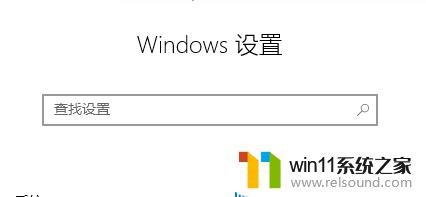
2.在设置窗口中点击“时间和语言”。

3.在时间和语言窗口中点击左侧的“语言”。
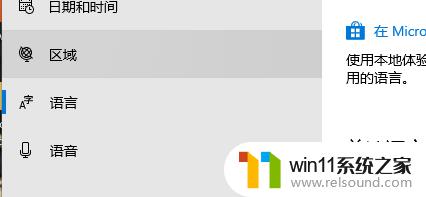
4.接着点击“拼写、键入和键盘设置”。

5.点击“高级键盘设置”。

6.然后在打开的切换输入法的窗口,点击窗口中的“语言栏选项”。

7.然后就会打开文本服务和输入语言的窗口,勾选“在任务栏中显示其他语言栏图标”。
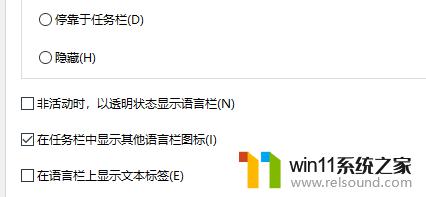
以上就是win10打字看不到选字框怎么修复的全部内容,还有不清楚的用户就可以参考一下小编的步骤进行操作,希望能够对大家有所帮助。















